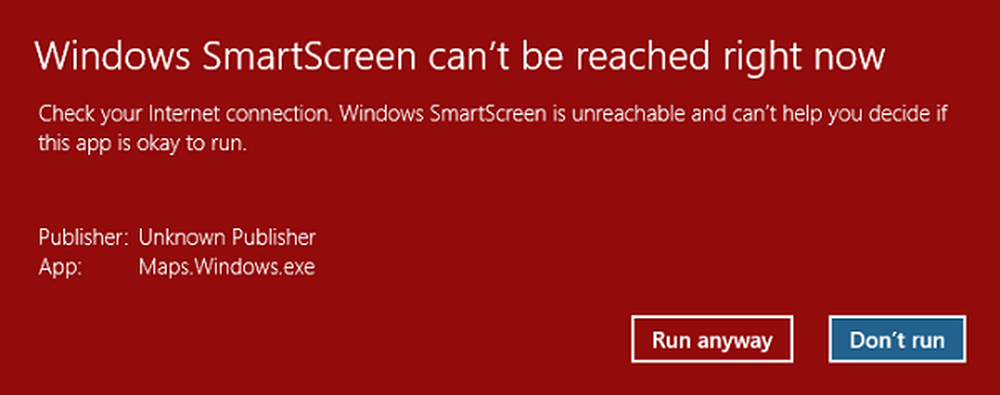Windows SkyDrive Crear y compartir un documento de Office

Crear documento de Office en SkyDrive
Inicie sesión en Windows SkyDrive con su cuenta de Microsoft. Haga clic en Crear y seleccione el tipo de documento que desea crear en el menú desplegable. Aquí estoy creando un nuevo documento de Word..

A continuación, asigne un nombre a su nuevo documento y haga clic en Crear.

Ahora comienza a crear tu nuevo documento usando Office Web Apps. Al igual que con Google Docs, su documento se guardará periódicamente, pero para garantizar su seguridad, asegúrese de guardarlo cuando haya terminado. Me he dado cuenta de que de vez en cuando las actualizaciones de los documentos no se podían recuperar correctamente..

Compartir documento de SkyDrive
Puede compartir el documento con otras personas para que ellos también puedan leerlo o colaborarlo. Haga clic en la pestaña del menú Archivo en la parte superior izquierda de la pantalla.

Luego desde el menú haga clic en Compartir.

Luego tiene la opción de compartirlo con personas seleccionadas u obtener un código de inserción para publicarlo en una página web.

Aquí estoy compartiendo el documento con otro colega ingresando su dirección de correo electrónico. También le permite publicar un enlace al documento en Twitter o Facebook. También puede ingresar un mensaje sobre el documento para el destinatario y seleccionar si desea otorgarle derechos de edición o enviarlo como solo lectura..

O bien, puede hacer clic en Obtener un enlace para obtener un enlace al documento que desea compartir y pegarlo en un cliente de mensajería instantánea.

También puede compartir cualquier documento en SkyDrive haciendo clic derecho en él y seleccionando Compartir.

El destinatario recibirá el mensaje de correo electrónico con un enlace al documento..

Editar un documento compartido
Para editar un documento compartido, inicie sesión en SkyDrive si aún no lo ha hecho y verá el documento en un formato de solo lectura. Si tiene privilegios de edición, haga clic en Editar documento >> Editar en aplicación web.

O bien, puede editarlo en Word en su escritorio si tiene Office instalado. Esto le brinda más funcionalidad para editar el documento con toda la potencia de la aplicación Office.

Lo bueno de las aplicaciones web es que el destinatario no necesita tener instalado Microsoft Office e incluso puede editar un documento desde un iPad.

También puede usar Office Web Apps para editar documentos adjuntos en Outlook.com.